这些灯光特级效果大部分都需要靠聚光灯来完成,所以还需要进一步了解聚光灯的各种特性。
聚光灯特性
聚光灯特有的属性是 cone angle , penumbra angle 和 dropoff 。 cone angle 控制光束扩散的程度,通常采用默认值 40 °。 penumbra angle ,该值为正时,外部矩形区域边缘模糊不清;该值为负时,内部矩形区域模糊,边缘轮廓不清。
另外,还可以通过 decay regions 操作器来把聚光灯的光束分成若干个区域,并且指定哪一个区域被照亮,哪一个区域不被照亮,具体操作步骤如下:
(1) 创建一个如图 7-21 所示的场景,在这个场景中包括一盏聚光灯和一个 nurbs 平面。
(2) 选取创建的聚光灯,然后执行 display → camera → light manipulator → decay regions 命令,结果如图 7-22 所示。
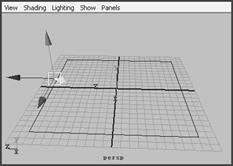

图 7-21 建立场景 图 7-22 decay regions 命令效果

灯光操作器允许用户调整灯光和某一属性设置。在摄影机视图和灯光视图中,该操作器都是可见和可利用的。
选取灯光物体,然后执行 modify → transformation tools → show manipulator tool 命令,即可在视图中看到灯光操作器,如图 7-24 所示。

图 7-24 灯光操作器
● pivot :灯光的中心位置,利用它可以精确移动光源的位置。
● cyling index :单击该图标,可以在操作器的不同类型中进行切换。
● cone angle :在视图中运用鼠标左键移动该图标,可以快速改变聚光灯圆锥角 度的大小。
● center of interest :移动兴趣点,可以精确地改变聚光灯的照射方向。
● decay regions :移动 decay regions 操作器,将聚光灯光束分为 3 份,并且指 定哪个区域被照明,哪个区域不被照明。
辉光
辉光的强度、形状和颜色都受到大气的影响,一般情况所看到的辉光都是由太阳所产生的。例如,在雾天,太阳的周围有一个较大的辉光。在光源处一般都可以看到辉光。
辉光与光源的强度和颜色紧密相关。例如,太阳的辉光就比普通白炽灯的辉光要强烈的多。如果要得到一个较为理想的灯光,不仅要改变辉光的颜色和强度,而且还要改变辉光的尺寸和柔和度。
在 maya 中,辉光有许多控制属性,选中一盏灯光,然后打开其 attributo editor 对话框,在 light effects 区域中,单击 light glow 右侧的 ![]() 按钮,这样系统就会自动建立起一个 opticalfx 节点,如图 7-25 所示。该节点是和灯光节点相互联系的。
按钮,这样系统就会自动建立起一个 opticalfx 节点,如图 7-25 所示。该节点是和灯光节点相互联系的。

图 7-25 创建节点
下面介绍辉光的各种属性。
● glow type :该下拉列表中列出的是辉光的 5 种类型,其效果如图 7-26 所示。

图 7-26 各种辉光类型的效果
● glow color :设置辉光的颜色。
● glow intensity :改变辉光的亮度和大小。
● glow spread :改变辉光的尺寸大小。
● star points :改变辉光束的数量。
● glow radial noise :设置辉光度的亮度。
● glow star level :设置辉光束的宽度。
● glow opcity
[1] [2] 下一页
新闻热点
疑难解答